Norėdami atnaujinti BIOS, galite naudoti Q-Flash metodą
- Norint, kad pagrindinė plokštė veiktų optimaliai, būtina atnaujinti BIOS.
- Norėdami atnaujinti kompiuterio BIOS, galite naudoti „Gigabyte App Center“.
- Kitu atveju galite pasirinkti „Q-Flash+“ metodą ir greitai atnaujinti programinę-aparatinę įrangą.
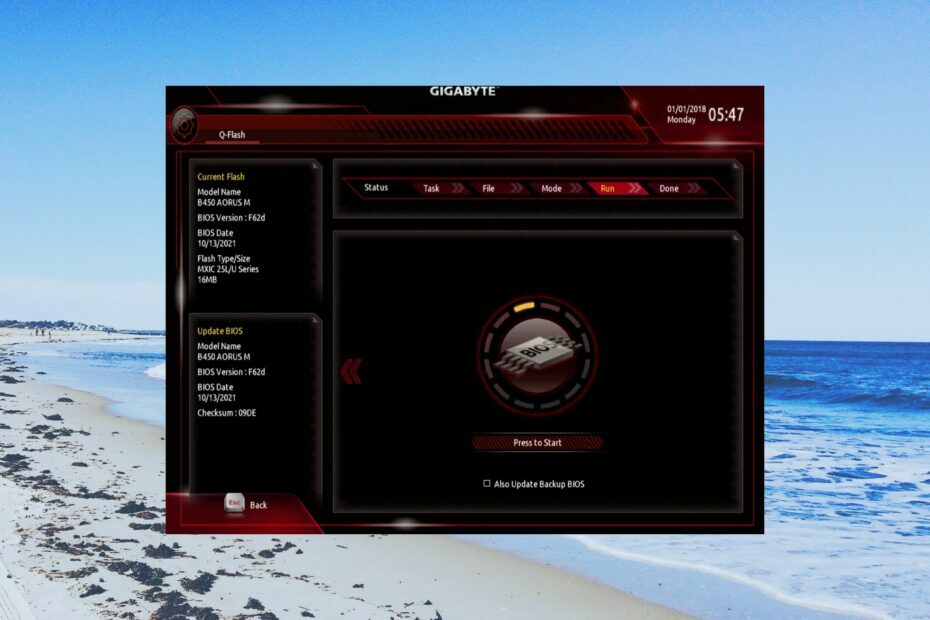
XĮDIEGTI PASPUSTELĖT ATSISIUNČIŲ FAILĄ
- Atsisiųskite „Restoro PC Repair Tool“. kuri pateikiama kartu su patentuotomis technologijomis (yra patentas čia).
- Spustelėkite Pradėti nuskaitymą Norėdami rasti „Windows“ problemas, kurios gali sukelti kompiuterio problemų.
- Spustelėkite Remontuoti visus Norėdami išspręsti problemas, turinčias įtakos jūsų kompiuterio saugai ir našumui.
- „Restoro“ atsisiuntė 0 skaitytojų šį mėnesį.
Norėdami išspręsti bet kokias su pagrindine plokšte susijusias problemas, turite įsitikinti, kad naudojate naujausią BIOS versiją. BIOS atnaujinimas Gigabaito pagrindinės plokštės įdiegimas gali būti sudėtinga užduotis, todėl turėtumėte atlikti tinkamus veiksmus, kad tai atliktumėte.
Šiame vadove mes pasidalinsime su jumis visais būdais, kuriais galite lengvai atnaujinti Gigabyte BIOS savo kompiuteryje. Pažiūrėkime metodus.
Kaip patikrinti šiuo metu turimą BIOS versiją?
- Atidaryk Pradėti meniu paspausdami Laimėk Raktas.
- Tipas Sistemos informacija ir atidarykite geriausią rezultatą.

- Raskite BIOS versija / data sekcija dešinėje pusėje.

Užsirašykite naudojamą BIOS versiją. Tai leis jums nuspręsti, ar naudojate naujausią versiją, ar ne.
Kaip atnaujinti Gigabyte BIOS?
1. Naudokite Gigabyte App Center
- Atsisiųskite Gigabaitų programų centras.
- Įdiekite programų centrą savo kompiuteryje ir paleiskite programą.
- Spustelėkite ant rodyklė žemyn viršutiniame dešiniajame kampe.

- Spustelėkite @BIOS.

- Perjungti į Atnaujinti iš serverio skirtuką.
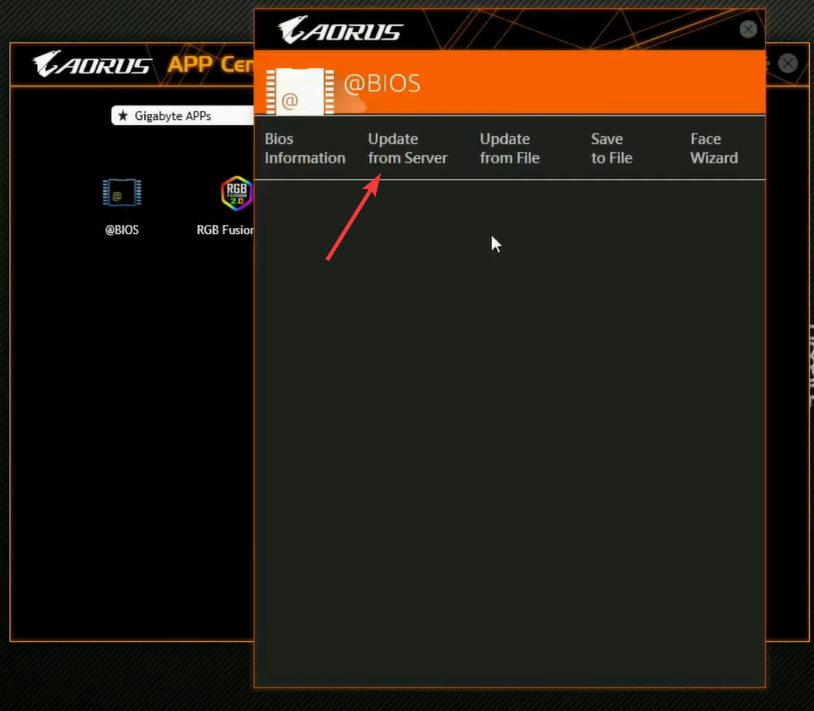
- Pasirinkite artimiausią serverį.
- Programų centras automatiškai aptiks jūsų pagrindinės plokštės informaciją ir pateiks naujausią BIOS naujinį.
- Spustelėkite failą ir pasirinkite Kitas.
- Vykdykite ekrane pateikiamus nurodymus ir įdiekite BIOS naujinimą.
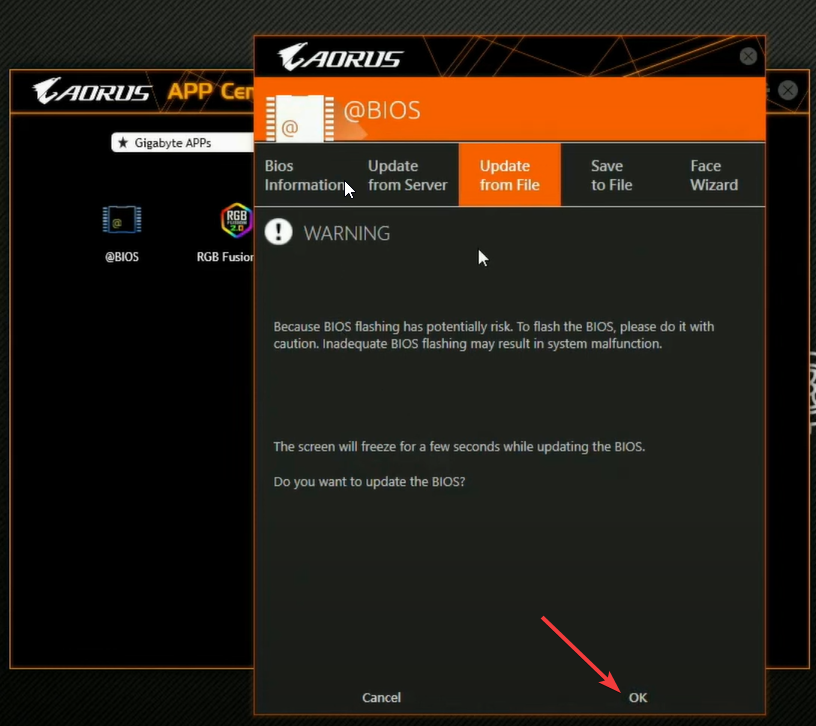
„Gigabyte“ pagrindinės plokštės BIOS atnaujinimas naudojant „App Center“ yra bene lengviausias būdas. Jums tereikia atlikti kelis paspaudimus ir viskas.
Be BIOS atnaujinimo, taip pat galite naudoti „Gigabyte App Center“, kad atnaujintumėte tvarkykles. Taip pat galite rankiniu būdu atnaujinti BIOS naudodami programų centrą. Norėdami tai padaryti, turite atsisiųsti BIOS naujinimo failą į USB diską ir pasirinkti jį programų centre.
2. Naudokite Gigabyte Q-Flash
2.1 Suformatuokite USB diską į FAT32
- Įdėkite USB atmintinę į savo kompiuterį.
- Paspauskite Laimėk + E norėdami atidaryti failų naršyklę.
- Dešiniuoju pelės mygtuku spustelėkite savo USB diską ir spustelėkite Formatas.

- Pasirinkite FAT32 nuo Failų sistema išskleidžiamasis meniu.

- Spustelėkite ant Pradėti mygtuką.
2.2 Atsisiųskite Gigabyte BIOS naujinimą
- Aplankykite pareigūną Gigabaito pagrindinės plokštės palaikymo puslapis.
- Galite ieškoti BIOS failo pagal savo procesorių, mikroschemų rinkinį ar net kompiuterio modelio pavadinimą.
- Pasirinkite BIOS jūsų kompiuterio modeliui.

- Pagal BIOS skyrių, atsisiųskite naujausią galimą naujinimą.
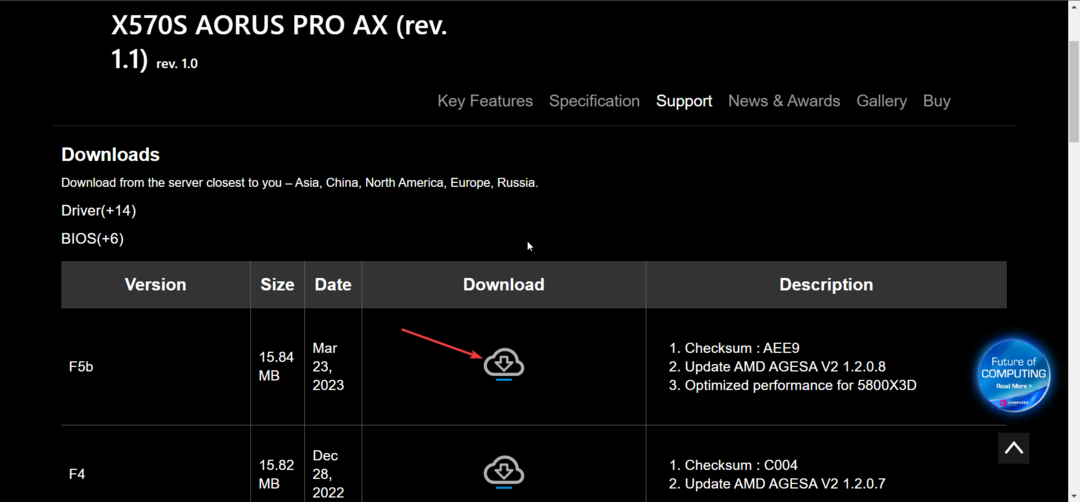
- Kai atsisiuntimas bus baigtas, ištraukite turinį į FAT32 formatuotą USB diską.
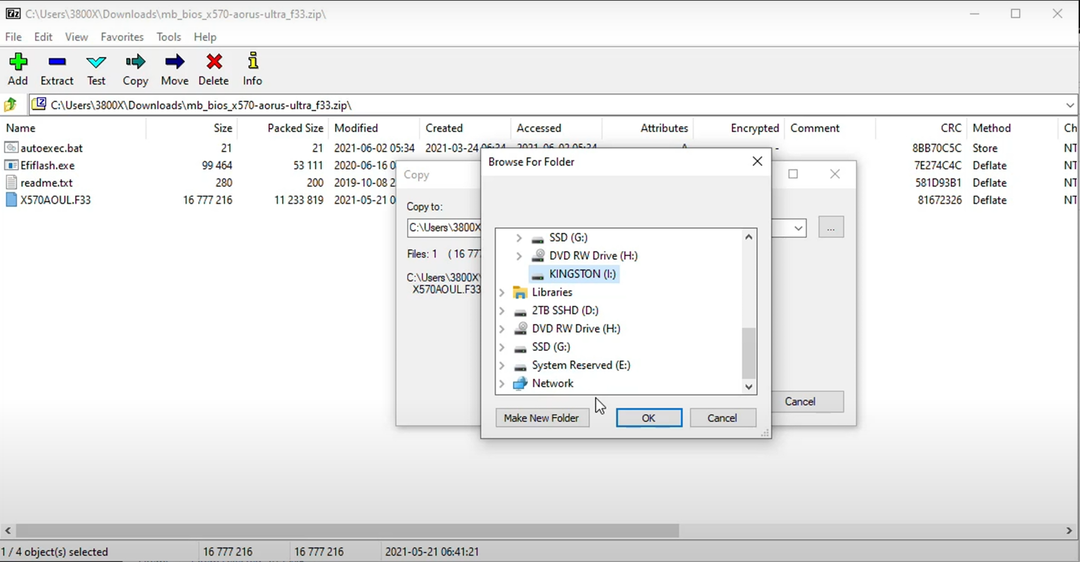
2.3 Atnaujinkite BIOS
- Į bet kurį kompiuterio USB prievadą įkiškite USB diską, kuriame yra Gigabyte BIOS naujinimo failas.
- Iš naujo paleiskite kompiuterį ir, kai jis paleidžiamas, įeikite į BIOS meniu paspausdami Del Raktas.

- Pasirinkite Q-Flash Meniu.
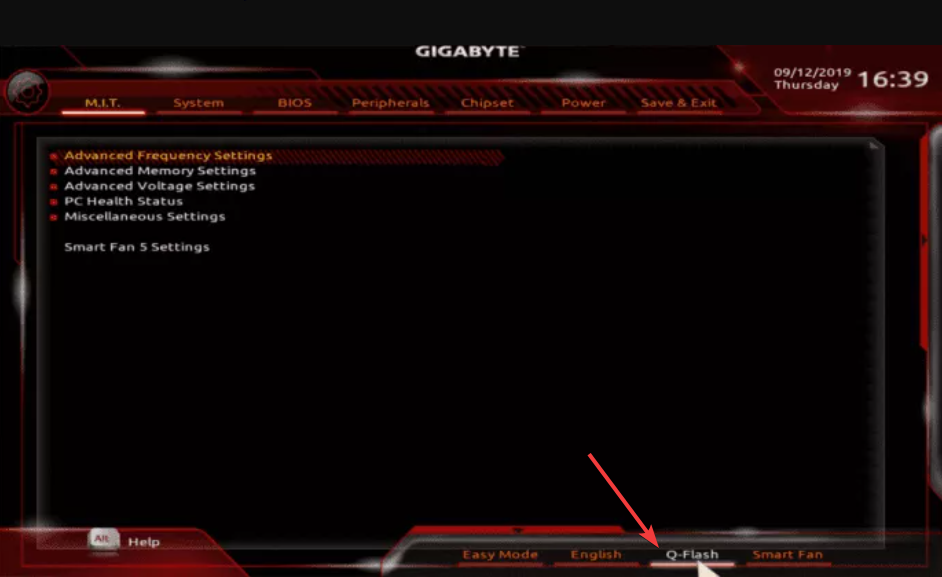
- Pasirinkite Atnaujinkite BIOS variantas.
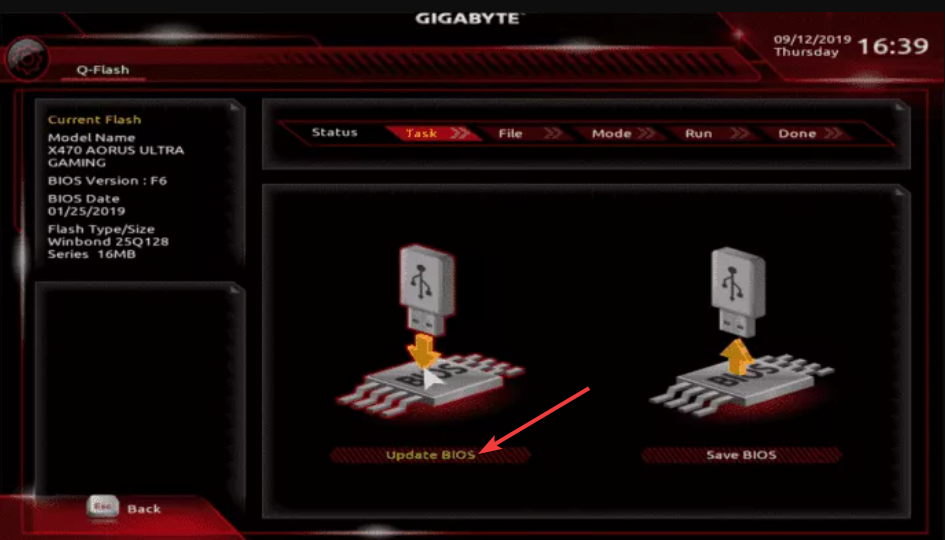
- Raskite BIOS naujinimo failą ir pasirinkite jį.

- Pradėkite BIOS atnaujinimo procesą.
- Kai BIOS bus atnaujintas, perjunkite į Išsaugoti ir išeiti ir pasirinkite Įkelti optimizuotus numatytuosius nustatymus.

Eksperto patarimas:
REMIAMAS
Kai kurias kompiuterio problemas sunku išspręsti, ypač kai kalbama apie sugadintas saugyklas arba trūkstamus „Windows“ failus. Jei kyla problemų taisant klaidą, jūsų sistema gali būti iš dalies sugedusi.
Rekomenduojame įdiegti „Restoro“ – įrankį, kuris nuskaitys jūsų įrenginį ir nustatys gedimą.
Paspauskite čia atsisiųsti ir pradėti taisyti.
Šis Q-Flash metodo procesas gali atrodyti šiek tiek sudėtingas, bet iš tikrųjų taip nėra. Viskas, ką jums reikia padaryti, tai atidžiai atlikti aukščiau paminėtus veiksmus ir Gigabyte BIOS atnaujinimo procesas baigsis be jokių problemų.
Įsitikinkite, kad USB atmintinė, į kurią nukopijavote BIOS naujinimo failą, yra FAT32 formato.
- Kaip naudoti dirbtiniu intelektu pagrįstą intelektualiąją apžvalgą komandose
- Kaip suaktyvinti balso diktorių „Microsoft Excel“.
3. Naudokite Q-Flash+ atnaujinimo metodą
- Nukopijuokite BIOS naujinimo failą, atsisiųstą iš oficialios Gigabyte svetainės, į FAT32 formatuotą USB diską.
- Įkiškite USB diską į baltą pagrindinės plokštės USB prievadą.

- Įjunkite pagrindinę plokštę.
- Šalia USB esanti LED lemputė mirksi, nurodydama, kad BIOS naujinimas vyksta.

- Kai atnaujinimas bus baigtas, šviesos diodas nustos mirksėti.
- Paleiskite kompiuterį ir palaukite, kol bus baigtas BIOS atnaujinimo procesas.
Tai dar vienas iš gigabaitų išskirtinių BIOS atnaujinimo būdų. Tačiau yra ir kitų gamintojų, siūlančių tą patį BIOS atnaujinimo procesą. Dėl to turėtumėte pasitarti su savo gamintoju.
Tai yra mūsų šiame vadove. Galite peržiūrėti mūsų vadovą, kuriame pateikiamas tinkamas paaiškinimas kas yra BIOS ir viskas, ką reikia žinoti apie BIOS.
Mes taip pat išvardijome 3 skirtingus būdai pasiekti BIOS meniu kompiuteryje, kuris bus naudingas atnaujinant BIOS. Jei susidursite su problemomis, galite perskaityti mūsų vadovą BIOS sugadinimo problemos sprendimas „Windows“ kompiuteryje.
Nedvejodami praneškite mums toliau pateiktuose komentaruose, kurį vieną iš aukščiau nurodytų metodų naudojote atnaujindami Gigabyte BIOS.
Vis dar kyla problemų? Pataisykite juos naudodami šį įrankį:
REMIAMAS
Jei pirmiau pateikti patarimai neišsprendė problemos, jūsų kompiuteryje gali kilti gilesnių „Windows“ problemų. Mes rekomenduojame atsisiunčiant šį kompiuterio taisymo įrankį (TrustPilot.com įvertinta puikiai), kad lengvai juos išspręstumėte. Įdiegę tiesiog spustelėkite Pradėti nuskaitymą mygtuką ir tada paspauskite Remontuoti visus.


